- Att starta din dator i säkert läge är ett alternativt sätt att starta din dator vid felsökning.
- Om du inte kan starta din Windows 10-dator i säkert läge, följ stegen i guiden nedan.
- Vi har täckt massor av liknande artiklar i vårSystemfel dedikerad Hub.
- För ännu fler fantastiska guider, kolla in våraWindows fel sida.
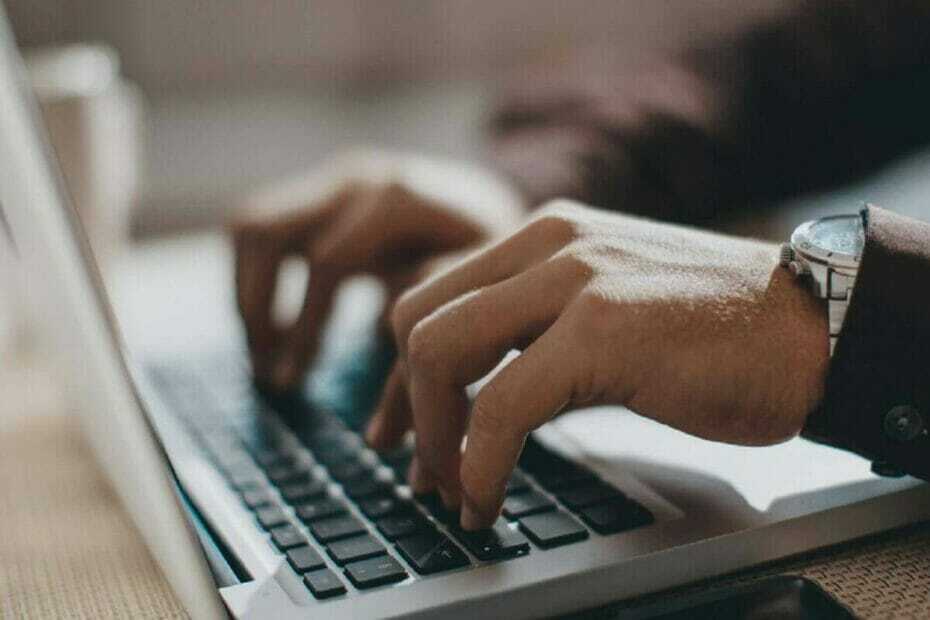
Denna programvara reparerar vanliga datorfel, skyddar dig mot filförlust, skadlig programvara, maskinvarufel och optimerar din dator för maximal prestanda. Åtgärda PC-problem och ta bort virus nu i tre enkla steg:
- Ladda ner Restoro PC Repair Tool som kommer med patenterade teknologier (patent tillgängligt här).
- Klick Starta skanning för att hitta Windows-problem som kan orsaka PC-problem.
- Klick Reparera allt för att åtgärda problem som påverkar datorns säkerhet och prestanda
- Restoro har laddats ner av 0 läsare den här månaden.
Om du har svårt att starta i säkert läge i Windows 10, vet att många användare kämpar med samma problem.
Om så är fallet är det mycket förståeligt för att starta i säkert läge i Windows 10 är lite knepigt.
Säkerhetsfunktionen är mycket användbar i alla situationer, särskilt om en av dina appar inte fungerar i Windows 10.
I de flesta fall, om du inte kan starta normalt Windows 10-systemet, är nästa alternativ du behöver ta att starta i säkert läge.
Du behöver inte oroa dig, för från och med nu kan du bara komma åt den här funktionen genom att läsa raderna nedan.
Hur kan jag starta Windows 10 i felsäkert läge?
- Använd programvara från tredje part
- Starta i felsäkert läge från systemkonfigurationsfunktionen
- Starta i säkert läge från Power Menu
- Starta i felsäkert läge med en återställnings-CD / USB
1. Använd programvara från tredje part
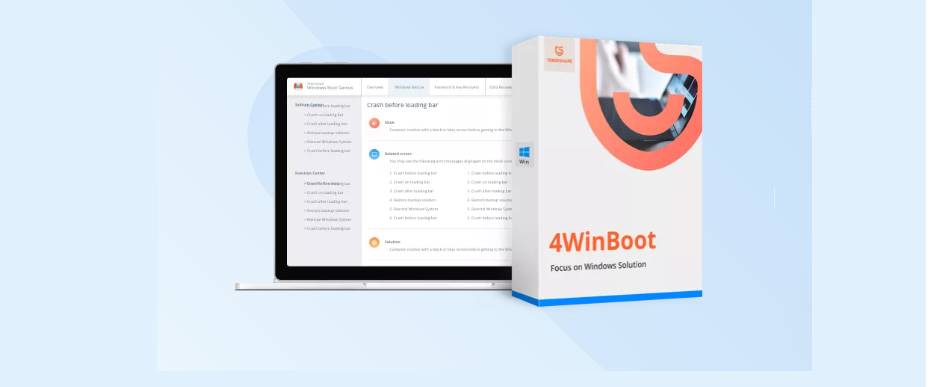
Om du letar efter en programvara som kan hjälpa och som är väldigt lätt att använda, bör du ta en titt på det Tenorshare Windows Boot Genius när det gäller att lösa vanliga problem relaterade till Windows-start.
Tenorshare Windows Boot Genius är ett multifunktionellt program för startåterställning som du kan använda för att starta din enhet när inget annat verkar fungera, samt att säkerhetskopiera och återställa Windows-operativsystemet om behövs.
Dessutom, om du är rädd för att förlora dina data, är den goda nyheten att du med det här verktyget också kan återställa data från en omstartbar hårddisk.
Detta verktyg kommer också att repareras de vanligaste felen som blå skärmar och omstartsloppar som ofta presenteras som en orsak till virus eller en skadad startfil.

Tenorshare Windows Boot Genius
Tenorshare Windows Boot Genius är en multifunktionell programvara som är utformad för att hjälpa dig att starta din enhet säkert.
Besök webbplats
2. Starta i felsäkert läge från systemkonfigurationsfunktionen

- Tryck Windows-tangent + R för att öppna Kör fönster.
- Skriv i rutan Kör msconfig och tryck på OK.
- Klicka på Boottab och välj Säker stövel.
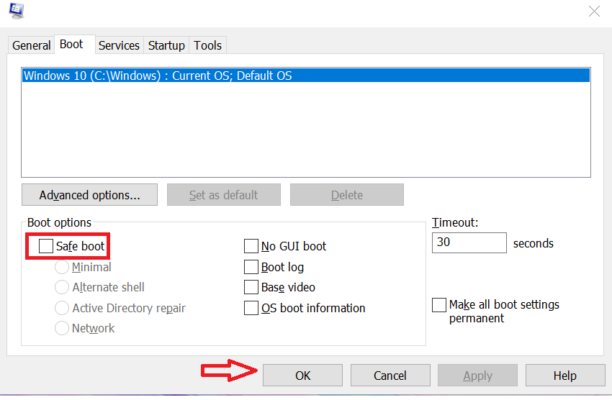
- Du kan få ett meddelande om du vill starta om din Windows 10-enhet, i vilket fall du måste vänsterklicka på knappen Starta om.
- När operativsystemet har startat om kommer det att gå direkt till din funktion i felsäkert läge.
Saknas funktionen Säkert läge i din Windows 10-enhet? Kolla in den här guiden för att fixa den
3. Starta i säkert läge från Power Menu
- Gå till inställningar funktionen i Charms bar.

- Vänsterklicka på Strömknappen.

- Medan du håller Skift-knapp tryckt måste du vänsterklicka på alternativet Starta om.
- Nästa, vänster klick eller tryck på Felsök funktion.
- I menyn Felsök vänster klick på Avanceradalternativ funktion.

- Vänster klick eller tryck på Startinställningsfunktion.
- Nästa, vänster klick eller knacka på Starta om-knappen.
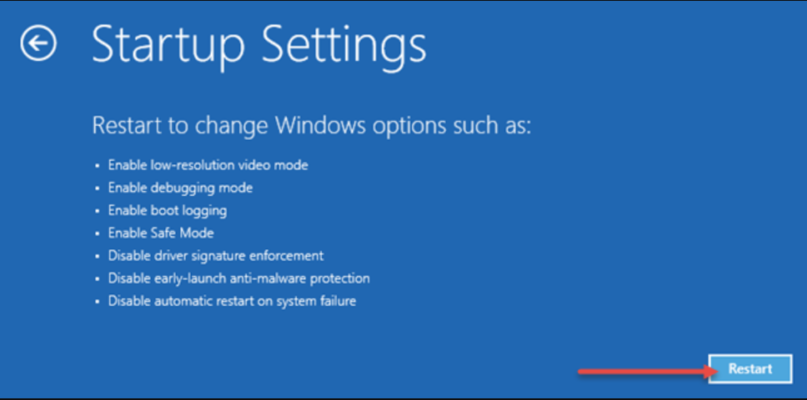
- Din Windows 10 startas om och det kommer dig till en ny uppsättning alternativ som du kan välja mellan.
- tryck på F4 på tangentbordet för att aktivera Säkert läge.
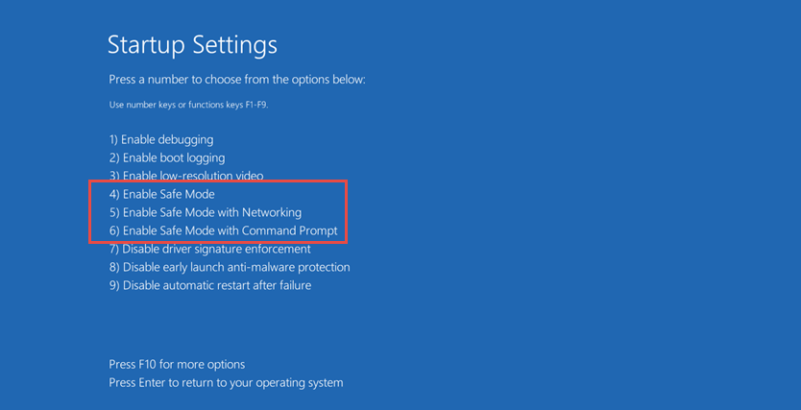
- Nu starta om Windows 10-enheten att komma till säkert läge.
4. Starta i felsäkert läge med en återställnings-CD / USB

- För att kunna göra den här metoden måste du ha en systemåterställning CD / DVD eller ett USB-minne.
- Föra in systemåterställningen CD / DVD i enheten.
- Starta om din Windows 10 enhet.
- Välja att känga från CD / DVD när den frågar efter omstart.
- I Välj skärmen för tangentbordslayout du måste välja layout du vill använda på tangentbordet.
- När du har valt layout kommer du till a Välj en alternativskärm och därifrån kan du följa instruktionerna i den andra metoden ovan.
Nu när du har tre snabba metoder för att starta i säkert läge kan du säkert göra det själv nästa gång och börja felsökningen.
Du kan skriva till oss i kommentarfältet om du har några andra förslag angående den här artikeln.
 Har du fortfarande problem?Fixa dem med det här verktyget:
Har du fortfarande problem?Fixa dem med det här verktyget:
- Ladda ner detta PC-reparationsverktyg betygsatt Bra på TrustPilot.com (nedladdningen börjar på den här sidan).
- Klick Starta skanning för att hitta Windows-problem som kan orsaka PC-problem.
- Klick Reparera allt för att lösa problem med patenterade tekniker (Exklusiv rabatt för våra läsare).
Restoro har laddats ner av 0 läsare den här månaden.
![Åtgärda Windows 11 andra startfelet [Snabbguide]](/f/0eae08afa70af92009243670fab1463a.png?width=300&height=460)

![Inget fysiskt minne är tillgängligt på den plats som krävs [Fix]](/f/769aef0f54959e83df6e8b22914a9bda.jpg?width=300&height=460)